PDF文件怎样转成CAD格式
- 来源: 金舟软件
- 作者:luoqiuyi
- 时间:2025-08-15 15:41:21

金舟CAD转换器
-
- CAD版本转换,CAD转PDF,CAD转图片,PDF转CAD,图片转CAD,DWG DXF互转,CAD DWF互转;金舟CAD转换器是一款CAD文件转换处理软件, 操作简便,软件界面简洁明了,可一键批量一键操作;转换速度快,为CAD文件工作者提供便捷的CAD文件处理方案,更效率办公,本地完成转换,更安全。
-

金舟CAD转换器
-
官方正版
-
纯净安全
-
软件评分:
 AI摘要
AI摘要
本文介绍如何使用金舟CAD转换器将PDF文件转换为CAD格式。只需安装软件,选择“PDF转CAD”功能,添加文件并设置输出格式,点击转换即可完成。操作简单快捷,支持批量处理,方便需要编辑PDF图纸的用户高效转换为可编辑的CAD文件。
摘要由平台通过智能技术生成刚才一个用户来问金舟小编PDF文件怎样转成CAD格式。别着急,下面就以金舟CAD转换器为例,来为各位演示PDF文件怎样转成CAD格式,
PDF和CAD是两种不同的格式,如果需要把PDF转化成CAD格式文件,利用软件可以一键实现,下面是详细的操作方法,有需要的过来了解下吧!
操作步骤:
第一步、电脑上安装好CAD转换器后,双击打开然后选择需要用到的“PDF转CAD”转换功能;
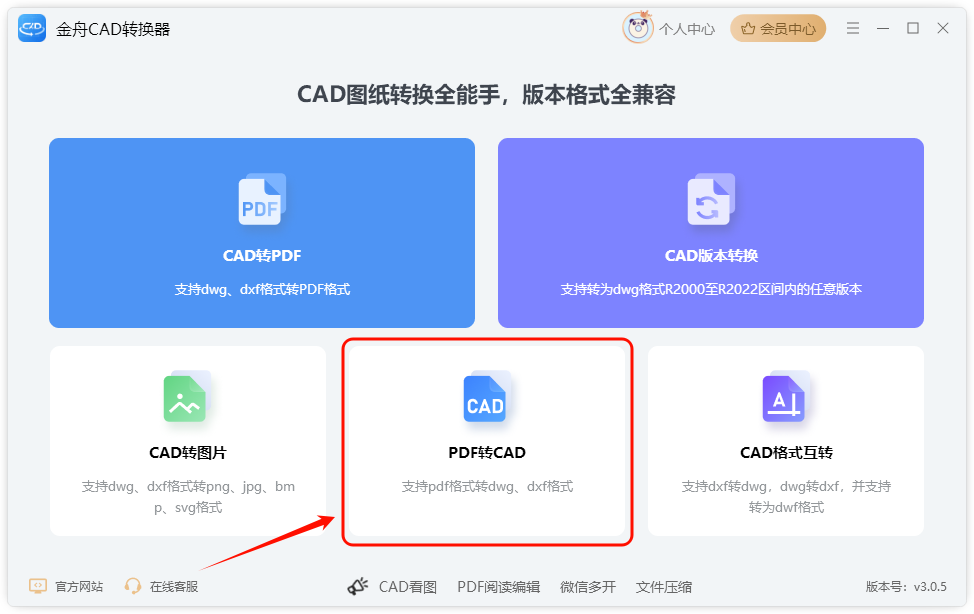
第二步、如图,在这里点击添加文件或拖拽文件到以下方框中,可批量添加哦;
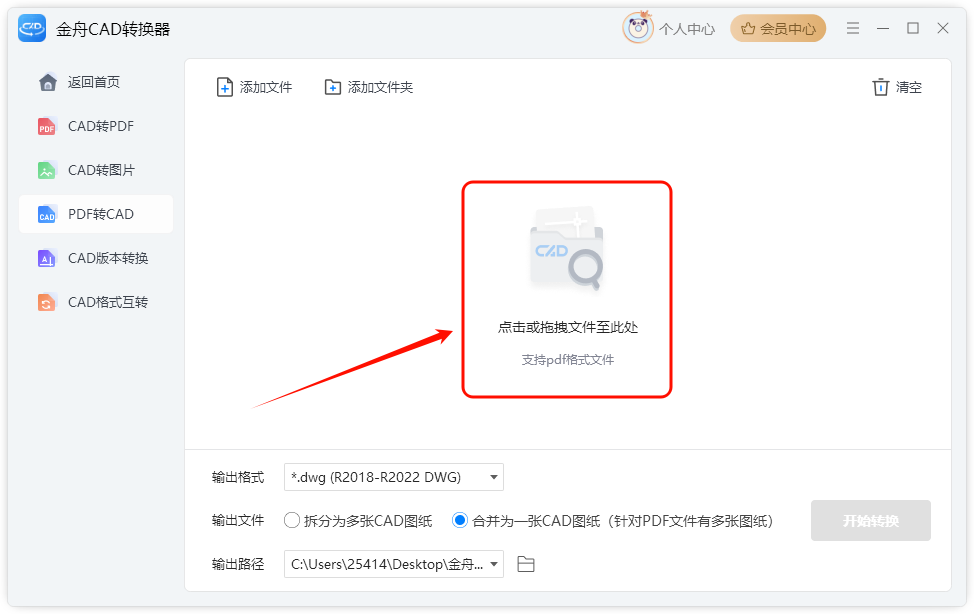
第三步、将pdf文件添加进来后,在下方可自定义设置转换效果,如输出格式和输出文件,选择自己需要的就可以了;
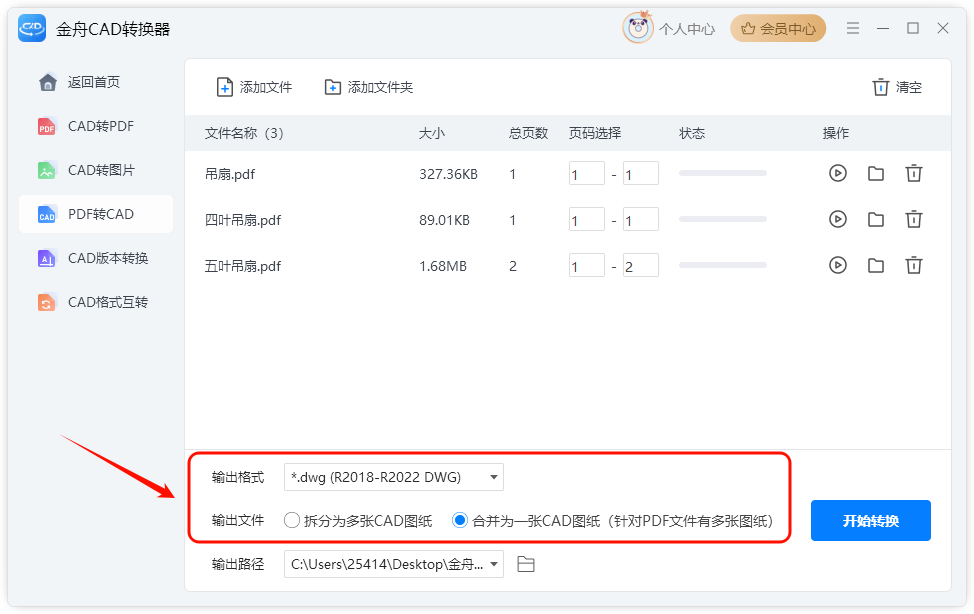
第四步、输出目录默认的是原文件夹,点击以下按钮可任意切换位置;
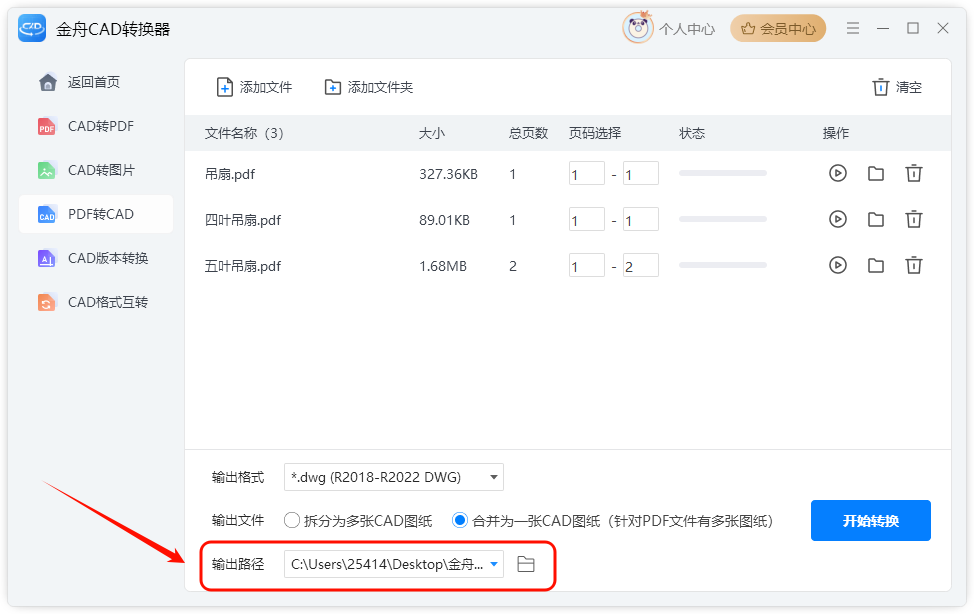
第五步、最后,点击右下角的“开始转换”就可以了;
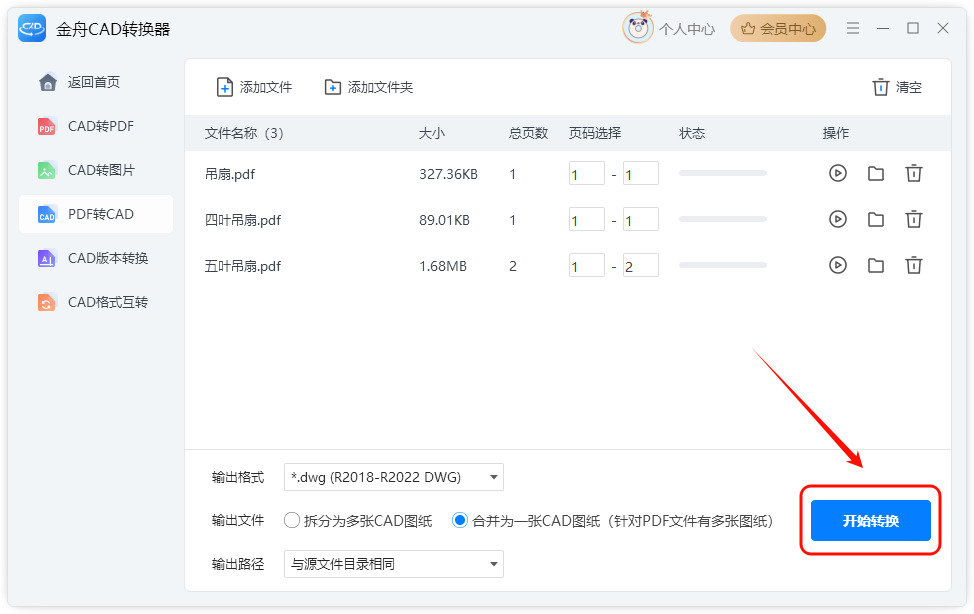
第六步、转换成功后,前往导出文件位置浏览文件;
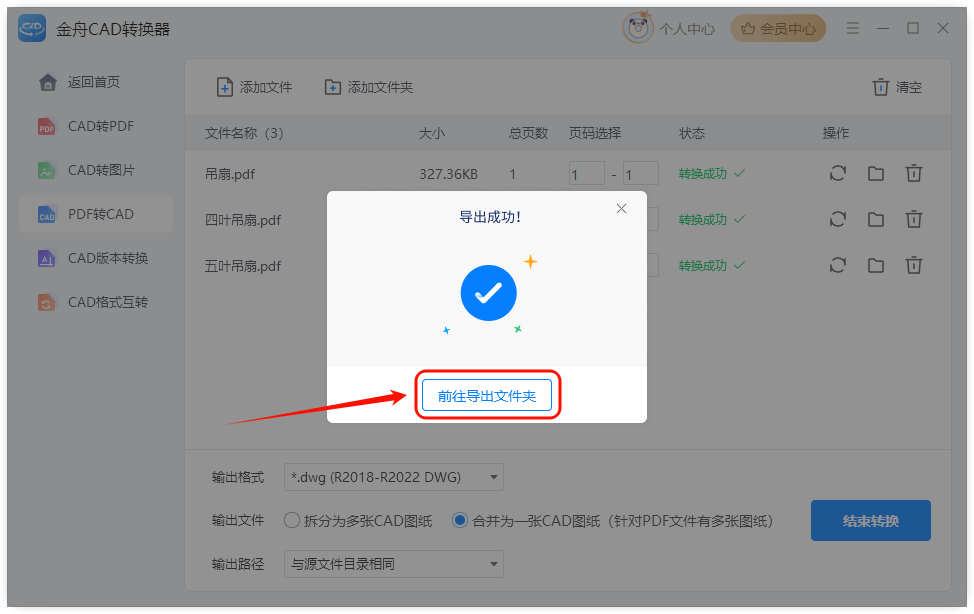
第七步、转换好后的CAD文件只能用专业的CAD编辑器才能打开,以下就是转换好的CAD文件哦!

现在知道PDF文件怎样转成CAD格式了吧!如果您有需要,可以在金舟软件官网下载使用哦!
温馨提示:本文由金舟软件网站编辑出品转载请注明出处,违者必究(部分内容来源于网络,经作者整理后发布,如有侵权,请立刻联系我们处理)
 已复制链接~
已复制链接~







































































































































